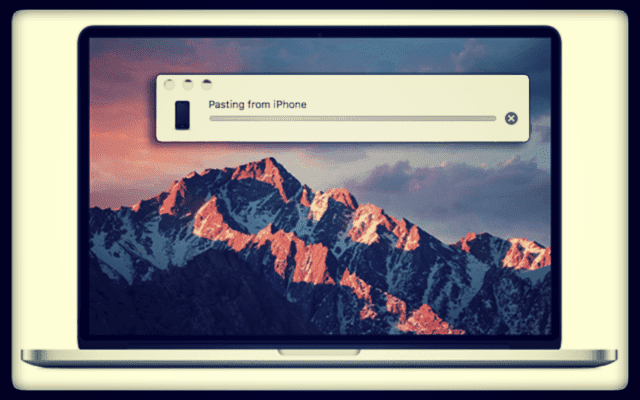Po naključju sem pravkar odkril res kul in necenjeno funkcijo iOS 10 in macOS Sierra–iCloud Universal Clipboard! Kot se zgodi, sem pozno včeraj zvečer hodil po iPadu in iskal zabavno sliko, ki bi jo poslala prijateljici za njen prihajajoči rojstni dan. In našel sem precej dobrega in smešnega in sem ga hitro kopiral na iPad. Potem pa sem zaspal in pozabil na vse do danes zjutraj, ko sem odprl svoj MacBook. In videl sem, da je bil ukaz za lepljenje aktiven in je vseboval ravno tisto sliko, ki sem jo včeraj pozno zvečer kopiral na svoj iPad! Nizko in glej, to je moč in lepota univerzalnega odložišča iCloud!
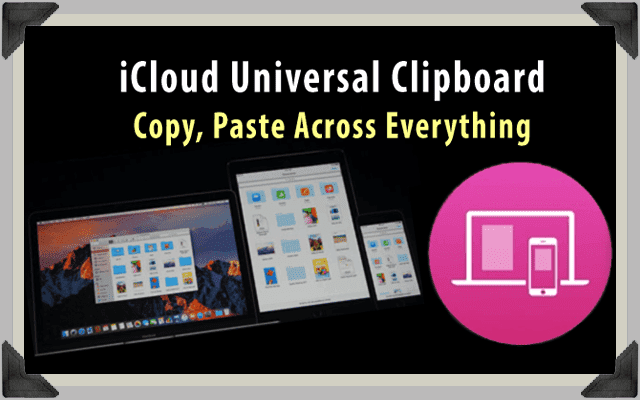
Vsebina
- Predstavljamo univerzalno odložišče iCloud
-
Osnovne zahteve
- In vaša osnovna pravila
- Nastavitev univerzalnega odložišča iCloud
-
Povzetek
- Povezane objave:
Predstavljamo univerzalno odložišče iCloud
Z iCloud Universal Clipboard kopirate besedilo, slike, fotografije, videoposnetke in skoraj vse na eni napravi Apple in nato prilepite to isto vsebino na drugega iDevice ali računalnik Apple. Torej, če ste kaj podobnega meni, ves dan uporabljate različne naprave, odvisno od časa in kje ste dejansko. Na primer, običajno sem na iPadu ponoči, tik pred spanjem in upam, da spim. Zdaj, ko je omogočen iCloud, kopiram stvari ponoči, na primer smešno sliko ali odličen recept, ki ga lahko preizkusim med brskanjem po spletu na iPadu pred spanjem. In potem to sliko ali recept prilepim v beležko, e-pošto ali Photoshop na svojem MacBooku naslednje jutro. Precej neverjetno!
Osnovne zahteve
Univerzalno odložišče je del tega, kar Apple imenuje svoje funkcije kontinuitete. Ti vključujejo stvari, kot so Handoff, Instant Hotspot, Auto Unlock, iPhone Cellular Calls, SMS/MMS sporočila in seveda univerzalno odložišče.

Univerzalno odložišče iCloud deluje na modelih iPhone 5 in novejših, modelih iMac in MacBook iz leta 2012 ali novejših ter modelih Mac Pro iz leta 2013 in naprej. Univerzalno odložišče iCloud podpira iPad 4. generacije, vse modele iPad Pro, modele iPad Air, iPad mini 2 in novejše ter iPod Touch 6. generacije in novejše. Za več informacij o sistemskih zahtevah za univerzalno odložišče in druge funkcije kontinuitete si oglejte to članek o podpori za apple.
Žal trenutno ni univerzalnega odložišča za Apple Watch, saj Apple Watch OS še ne vključuje podpore za kopiranje in lepljenje. To je zato, ker na Apple Watches ni standardnih besedilnih polj za vnos besedila, razen narekova. Upamo, da bodo te funkcije kmalu prišle v WatchOS.
In vaša osnovna pravila
Vse naprave morajo biti v istem omrežju Wi-Fi in v običajnem dosegu Bluetooth druga od druge, 33 čevljev ali 10 metrov. Naprave morajo imeti vklopljeno Bluetooth in Handoff v sistemskih nastavitvah (Mac) in v nastavitvah (naprave iOS). V iCloud morate biti prijavljeni z istim Apple ID-jem v vseh svojih napravah.
Univerzalno odložišče deluje s podatki v mobilnih omrežjih, zato povezava WiFi ni absolutno obvezna. Toda naši bralci ugotavljajo, da uporaba mobilnih podatkov namesto WiFi povzroči nedoslednost in slabo delovanje – včasih deluje, včasih pa ne. Zato priporočamo povezavo WiFi.
Zanimivo je, da medtem ko morata biti Bluetooth in WiFi omogočen na obeh napravah, ju na videz ni treba seznaniti. Pojdi ugotoviti tega!
Nastavitev univerzalnega odložišča iCloud
Prepričajte se, da so naslednje nastavitve VKLOPLJENE
- Vse naprave so prijavljene v iCloud z istim Apple ID-jem
- Bluetooth je vklopljen
- WiFi je vklopljen in vse naprave se povežejo z ISTIM omrežjem WiFi
- Prepričajte se, da uporabljate iOS 10 in macOS Sierra
- Naprave so v dosegu 33 čevljev (10 metrov)
- Prepričajte se, da je »Handoff« vklopljeno za OS iOS in macOS.
- Za iOS je pod Nastavitve> Splošno
- Za macOS je pod Systems Preferences>General
V eni napravi kopirajte besedilo, sliko ali video kot običajno. Posledično se ista vsebina samodejno doda v odložišče vseh vaših bližnjih naprav. Ta vsebina ostane v odložiščih povezanih iDevices in računalnikov prek ukaza prilepi. Vsebina odložišča ostane na voljo kratek čas ali dokler je ne zamenjate s kopiranjem nečesa drugega.
Povzetek Kopiranje v univerzalno odložišče
- Izberite Kopirati
- Izberite vsebino, ki jo želite kopirati, nato jo kopirajte.
- Na računalnikih Mac.
- Kopiraj in prilepi iz menija Uredi
- Na iOS.
- Kopiraj in prilepi s pritiskom in držanjem
- Ta vsebina je na voljo za kratek čas za lepljenje v druge naprave
- Na računalnikih Mac.
- Izberite vsebino, ki jo želite kopirati, nato jo kopirajte.
- Izberite Prilepite
- Postavite na mesto, kamor želite prilepiti vsebino, nato jo prilepite
- Če prilepite v Mac, vam majhno pojavno okno sporoči, da je lepljenje iz…
- Če prilepite na iPhone, iPad ali iPod Touch, vam veliko pojavno okno pove Lepljenje iz…
Povzetek
iCloud Universal Clipboard je res čedna in manj znana funkcija, ki je pravzaprav zelo uporabna, zlasti za iFolks, ki ves dan uporabljajo različne naprave. Podobno je AirDrop, vendar brez dodatnih korakov - kot lena različica AirDrop. Glavna pomanjkljivost univerzalnega odložišča iCloud je, da dovoljuje samo eno datoteko v odložišče hkrati. In nikoli ne veš, kako dolgo ta datoteka ostane aktivna v odložišče. Včasih so to minute, drugič pa ure – ne vem zakaj. In Apple tukaj ne poroča o nobeni posebni časovni meritvi, čeprav je v razpravah razvijalcev, ki trajajo približno 2 minuti, nekaj trditev. Sem pa zagotovo doživel veliko daljše čase. Torej izkusite pravila glede tega.
Toda velik del je, da vam univerzalno odložišče iCloud omogoča kopiranje in lepljenje med večino vaših izdelkov Apple, ne glede na macOS ali iOS. Recimo, da kopirate sliko na svoj Mac. Nato ga prilepite v e-pošto na vašem iPhoneu. Ali obratno in kopirate sliko na svoj iPhone in jo prilepite v e-pošto na vašem MacBooku. Vse deluje s preprostim kopiranjem in lepljenjem – ukazi, ki jih poznamo na pamet!
Smo šele na začetku novega Apple ekosistema, ki deluje brezhibno in gladko med iOS, macOS in, upajmo, watchOS (in morda celo tvOS.)

Amanda Elizabeth (krajše Liz) je večino svojega poklicnega življenja učila vse vrste ljudi, kako uporabljati medije kot orodje za pripovedovanje lastnih edinstvenih zgodb. Ona ve nekaj o poučevanju drugih in ustvarjanju vodnikov z navodili!
Njene stranke vključujejo Edutopia, Scribe Video Center, Third Path Institute, oklepaj, Muzej umetnosti Philadelphia, in Big Picture Alliance.
Elizabeth je magistrirala iz ustvarjanja medijev na Univerzi Temple, kjer je tudi poučevala dodiplomske študente na njihovem oddelku za filmsko in medijsko umetnost.